Uso de Dados com Formulários
Quando está em um formulário, você pode tornar os dados mais significativos de muitas formas.
Exploração da Funcionalidade do Formulário
Explore maneiras de acessar, calcular, manipular, criar, analisar ou comentar dados. Clique em Ações e selecione uma das seguintes opções:
-
Analisar: Realize uma análise ad hoc em um formulário.
Consulte Introdução à Execução de Ad Hoc.
-
Nova Grade Ad Hoc: Crie uma grade ad hoc.
Consulte Criação de uma Grade Ad-Hoc.
-
Mostrar Motivos para Células Somente Leitura: Saiba por que você não pode alterar dados em algumas células.
-
Planejamento Preditivo: Preveja valores futuros com base em dados históricos. Consulte Melhoria da Precisão de Previsão com o Planejamento Preditivo.
-
Regras de Negócios: Exiba as regras de negócios usadas em um formulário e as inicie.
Consulte Como Usar Regras de Negócios.
-
Detalhes do Envio Inteligente: Analise dados vindos de cubos diferentes.
Consulte Envio de Dados para Relatório.
-
Mensagens de Validação da Grade: Verifique de que maneira os dados estão em conformidade com regras configuradas por um administrador.
Consulte Resolução de Erros de Validação de Dados.
-
Limpar Formatação: Limpe a formatação definida.
-
Exportação de Planilha: Para explorar cenários "what-if" no Excel antes de copiar e colar valores de volta no processo de negócios, clique em Ações e selecione Exportação de Planilha.
Consulte Exportação de Dados para o Microsoft Excel. Consulte também Mais Maneiras de Manipular Valores.
-
Abrir no Smart View: Trabalhe com um formulário no Oracle Smart View for Office. Consulte Abertura de Formulários e Grades Ad Hoc em Aplicativos Web em Guia do Usuário do Smart View for Office 23.100.
Exibição das Propriedades do Formulário
Exiba as propriedades de um formulário clicando em ![]() (Painel de Propriedades).
(Painel de Propriedades).
Foco nos Dados
Explorar o que você pode fazer com grades ad hoc. Em um formulário, clique em ![]() (Painel de Propriedades) e clique em
(Painel de Propriedades) e clique em ![]() (Opções Ad-hoc).
(Opções Ad-hoc).
Inserção de Dados para Membros Suprimidos ou Excluídos
Insira dados para membros que não estão incluídos ou não estão imediatamente visíveis no formulário.
Consulte Inserção de Dados para Membros Suprimidos ou Excluídos.
Enfatização de Dados com Formatação
Melhorar a qualidade de apresentação dos dados. Clique em ![]() (Painel de Propriedades) e clique em
(Painel de Propriedades) e clique em ![]() (Formatar) a fim de explorar opções para definir fonte, tamanho da fonte, cor da fonte, sublinhado e cor do plano de fundo.
(Formatar) a fim de explorar opções para definir fonte, tamanho da fonte, cor da fonte, sublinhado e cor do plano de fundo.
Ajuste e Dispersão de Dados
Alterar os valores por um valor específico. Selecione a(s) célula(s). Clique em ![]() (Painel de Propriedades), em seguida, em
(Painel de Propriedades), em seguida, em ![]() (Dados) e, em seguida, clique em qualquer uma das seguintes opções:
(Dados) e, em seguida, clique em qualquer uma das seguintes opções:
-
Ajustar para aumentar ou diminuir os dados da célula por um valor ou um percentual.
-
Difundir para especificar um valor ou um percentual pelo qual aumentar ou diminuir valores em várias dimensões, com base nos valores existentes nas células de destino. Você pode selecionar um padrão de difusão Proporcional, Dividido Igualmente ou Preenchimento.
Para usar Difundir, o administrador deve habilitar Difusão em Grade como uma propriedade de formulário.
Assista a este vídeo para aprender a ajustar e difundir dados.
 Ajuste e Difusão de Dados de Plano no Oracle Planning and Budgeting Cloud
Ajuste e Difusão de Dados de Plano no Oracle Planning and Budgeting CloudConsulte Ajuste e Difusão de Dados.
-
Alocar. Somente administradores que receberam a função Alocar podem usar esse poderoso recurso. Além disso, a opção Alocar deve ser habilitada como uma propriedade de formulário.
Consulte Difusão de Valores Usando Alocações.
-
Bloquear para bloquear temporariamente as células enquanto você calcula e preenche outros valores. Para desbloquear as células, clique em Bloquear novamente.
Consulte Bloqueio de Células.
Adição de Comentários e Anexos e Exibição do Histórico
Explique pressupostos por trás dos dados ou, se habilitado, exiba o histórico de alterações. Clique em uma célula, em seguida, em ![]() (Painel de Propriedades) e, em seguida, em
(Painel de Propriedades) e, em seguida, em ![]() (Dados). Em Detalhes, clique em:
(Dados). Em Detalhes, clique em:
-
 (Anexo) para anexar um arquivo externo.
(Anexo) para anexar um arquivo externo.Consulte Como Trabalhar com Anexos.
-
 (Comentário) para adicionar um comentário.
(Comentário) para adicionar um comentário.Consulte Sobre Comentários da Célula.
-
 (Mostrar Histórico de Alteração) se o administrador tiver habilitado a auditoria para Dados, saiba quem alterou valores de célula e quando.
(Mostrar Histórico de Alteração) se o administrador tiver habilitado a auditoria para Dados, saiba quem alterou valores de célula e quando.Consulte Veja o que Mudou.
Assista a este vídeo para saber como adicionar anexos e comentários.
![]() Adição de Informações de Plano ao Oracle Planning and Budgeting Cloud
Adição de Informações de Plano ao Oracle Planning and Budgeting Cloud
Classificação e Filtragem de Dados
Simplificar a apresentação de dados. Controle quais linhas ou colunas são exibidas (ou permanecem ocultas) clicando em ![]() (Painel de Propriedades), em seguida, em
(Painel de Propriedades), em seguida, em ![]() (Dados) e depois em Manter ou Excluir em Filtro.
(Dados) e depois em Manter ou Excluir em Filtro.
Para limitar a exibição a resultados específicos de comparação, clique no menu Comparação de Filtro para escolher um operador e, em seguida, especifique um valor para comparação no campo Valor.
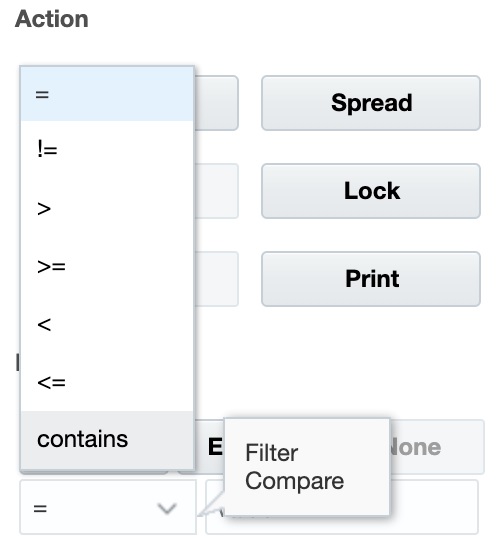
Você também pode classificar os valores de uma linha ou coluna em ordem crescente ou decrescente selecionando a linha ou a coluna e, em seguida, clicando ou em uma seta em Classificar.
Exibição de Detalhes de Suporte
Criar uma lógica em um valor de dados. Clique em uma célula, em seguida, em ![]() (Painel de Propriedades) e em
(Painel de Propriedades) e em ![]() (Dados) e em Detalhe de Suporte.
(Dados) e em Detalhe de Suporte.
Consulte Sobre como Usar Detalhes de Suporte.